A Google Chrome Update 7 hiba javítása: 0x80040902
Hibaelhárítási útmutató / / August 05, 2021
Ha te Google Chrome felhasználó, akkor nem kell manuálisan frissítenie a böngészőt. A Google Chrome automatikusan frissíti magát, amikor új stabil verzió jelenik meg. Bizonyos esetekben azonban a letöltési frissítési fájl sérült lehet. Ilyen esetekben hibaüzenetet fog látniHiba történt a frissítések keresése közben: A telepítő nem tudta kibontani az archívumot. Kérjük, töltse le újra a Google Chrome-ot. (Google Chrome 7. frissítési hiba: 0x80040902).”Ha ugyanazt a hibát kapta a Chrome automatikus frissítési folyamata közben, akkor van néhány hibaelhárítási tippünk az Ön számára.
A fő ok, miért fordulnak elő ezek a problémák az automatikus frissítési fájl miatt. Lehet, hogy a fájl sérült; talán az internetkapcsolat lassú volt, és egyéb kisebb okok miatt. A Google Chrome általában az ilyen problémák megoldásával úgy kezeli az automatikus frissítési folyamatot a háttérben. Azonban Króm 7. frissítési hiba: 0x80040902, manuálisan kell frissítenie a Chrome-ot.
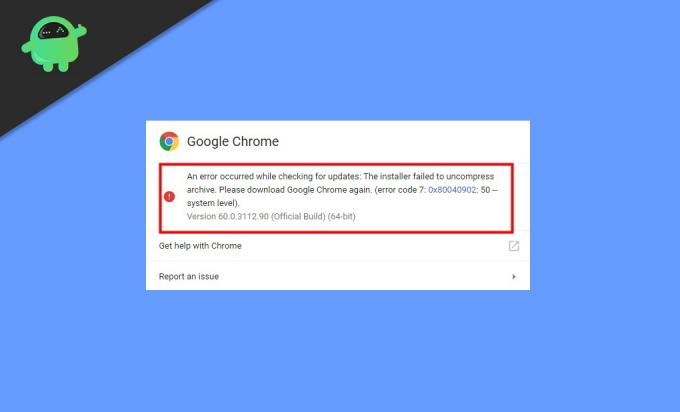
Tartalomjegyzék
-
1 A Google Chrome Update 7 hiba javítása: 0x80040902
- 1.1 Indítsa újra a rendszert
- 1.2 Telepítse újra a Chrome-ot online telepítővel
- 1.3 Ellenőrizze a víruskereső, a tűzfal vagy a szülői felügyelet beállításait
- 1.4 Tiltsa le a Windows kompatibilitási módot
- 1.5 Ellenőrizze a rosszindulatú programokat
- 2 Következtetés
A Google Chrome Update 7 hiba javítása: 0x80040902
Ha a Google Chrome Update 7 hibát látja: 0x80040902, ez azt jelenti, hogy a letöltött frissítés sérült vagy nem kompatibilis. Ne aggódj; sokféleképpen javíthatja ezt a problémát és frissítheti a Chrome-ot egyszerű módon.
Indítsa újra a rendszert
Néhány esetben előfordulhat, hogy a frissítés nem fejeződik be a rendszeren. Ilyen esetekben vannak olyan maradék gyorsítótár-fájlok, amelyek megakadályozzák a Chrome-ot az automatikus frissítési folyamat elindításában. Ezenkívül ezek a maradékfájlok ismét n újra kiváltják a Google Chrome Update hibát. Egyszerű újraindítással törlődnek az ilyen gyorsítótárfájlok. Tehát indítsa újra a számítógépet, és frissítse újra a Chrome-ot.
Telepítse újra a Chrome-ot online telepítővel
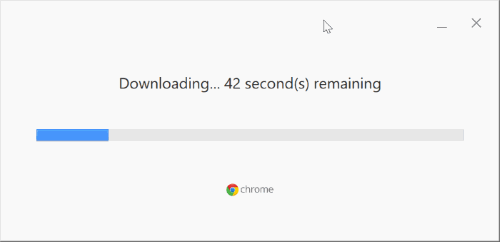
Előfordulhat, hogy néhány fájl hiányzik a számítógépről. Tehát a legjobb módszer ennek kezelésére a Chrome jelenlegi verziójának eltávolítása. És telepítsen egy új példányt a Chrome böngészőből. Letöltheti a Chrome online telepítőjét, és elindíthatja a telepítési folyamatot.
Ellenőrizze a víruskereső, a tűzfal vagy a szülői felügyelet beállításait
Ellenőrizze a víruskereső, tűzfal vagy szülői felügyeleti beállításokat tartalmazó szoftvert
- Győződjön meg arról, hogy a tools.google.com és a dl.google.com nincs blokkolva.
- Győződjön meg arról, hogy a szoftverfrissítéseket nem akadályozzák az online hozzáférés.
Tiltsa le a Windows kompatibilitási módot
Abban az esetben, ha számítógépe megfelel az összes rendszerkövetelménynek, mégis megjelenik egy hibaüzenet: „Ez a számítógép már nem fogja fogadni a Google Chrome-ot frissítéseket, mert a Windows XP és a Windows Vista már nem támogatott. ”Ez azért történhet meg, mert a Chrome böngészője futhatott a„ Windows rendszerben Kompatibilitási módban.'
Kövesse az alábbi lépéseket a kompatibilitási mód kikapcsolásához.
Kattintson a jobb gombbal az asztalon található Chrome ikonra.

Ezután kattintson a Tulajdonságok, majd a Kompatibilitás elemre.
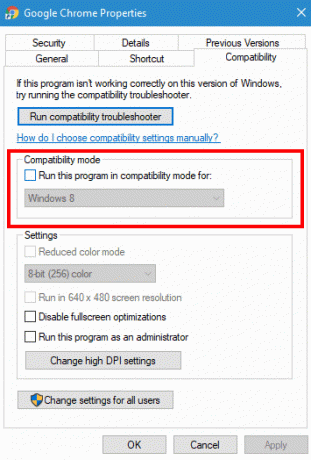
Végül jelölje be a „Futtassa a programot kompatibilitási módban:” opciót.
Ellenőrizze a rosszindulatú programokat
A rosszindulatú programokat tartalmazó nem kívánt szoftverek akadályozhatják a Google Chrome megfelelő frissítését. És talán ez az oka annak, hogy a 7. frissítési hiba: 0x80040902 probléma lép fel. Tehát, ha a fenti problémák bármelyikével szembesül, előfordulhat, hogy öntudatlanul telepített néhány rosszindulatú programot a rendszerére. Nézze meg az alábbi pontokat, hogy azonosítsa-e ilyen vagy rosszindulatú programját:
- A böngészője folyamatosan átirányítja a nem kívánt oldalakra.
- Figyelmeztetések a fertőzött programokról vagy vírusokról.
- Böngészője kezdőlapja engedély nélkül folyamatosan változik.
- Az előugró hirdetések és lapok nem tűnnek el
Ha ezek bármelyikét látja, távolítsa el az összes nem kívánt szoftvert és rosszindulatú programot. Távolítsa el mindet, kapcsolja ki a bővítményeket, és módosítson néhány alapértelmezett beállítást. A Chrome emellett lehetővé teszi a rosszindulatú programok manuális ellenőrzését is. Így teheti meg:
Kattintson a bal felső menüikonra, és nyissa meg a Chrome beállításait.

Itt nyissa meg az előbeállítások fület.

A „Reset and Clean up” opció alatt kattintson a „Computer Clean up” elemre, és válassza a „Find” lehetőséget.

Hagyja, hogy bármilyen káros kártevőt találjon a számítógépén. Ha a böngésző kéri a nem kívánt szoftver eltávolítását, egyszerűen kattintson az Eltávolítás gombra. Lehet, hogy arra kéri Önt, hogy indítsa újra a rendszerüket.
Következtetés
Remélem, hogy ezeket követem hibaelhárítási tippek, javította a Google Chrome Update 7 hibát: 0x80040902. Ez egy kisebb hiba, amely nagyon alacsony prioritású. Tehát nem kell pánikba esni. A Google Chrome egy nagyon kifinomult böngésző, és ezért ilyen apró hibák itt-ott felbukkannak. Az ilyen hibák kezelésének legjobb módja a hibaelhárítás. Ha bármilyen probléma merülne fel a fenti hibaelhárítási lépések bármelyikével kapcsolatban, nyugodtan dobjon be egy megjegyzést alább. Örömmel segítünk.
A szerkesztő választása:
- Állítsa vissza a Chrome beállításait az alapértelmezett beállításokra az Asztalon
- Hogyan importálhat vagy exportálhat jelszavakat CSV-ből a Google Chrome-ban
- Az Adblock-észlelés megkerülése olyan webhelyeken, amelyek nem észlelhetők
- Véglegesen távolítsa el a Google Chrome-bővítményeket
Rahul informatikus hallgató, aki hatalmas érdeklődést mutat a technika és a kriptovaluta témák iránt. Időjének nagy részét vagy írással, vagy zenehallgatással tölti, vagy nem látott helyeken utazik. Úgy véli, hogy a csokoládé megoldás minden problémájára. Az élet megtörténik, és a kávé segít.


![Stock ROM telepítése a Sansui Horizon 1 S455120 készülékre [Firmware fájl]](/f/b5539db3dfa3b142bbb6ef5deb2f2833.jpg?width=288&height=384)
